Vollständige Lösungen zur Behebung des Problems "Samsung Pay funktioniert nicht"
Haben Sie Probleme mit Ihrer Samsung Pay App und suchen Sie nach einer schnellen Lösung, um sie wieder zum Laufen zu bringen? Klicken Sie hier für den vollständigen Online-Leitfaden mit allem, was Sie wissen müssen!

Oct 15, 2025 • Archiviert an: Android-Probleme beheben • Bewährte Lösungen
Samsung Pay ist eine der bahnbrechenden Technologien, die in den letzten Jahren auf dem Mobiltelefonmarkt Einzug gehalten haben, neben Anwendungen wie Paypal, Google Pay und Apple Pay. Doch so aufregend die Technologie auch ist, sie ist nicht ohne Probleme gekommen.
Zum Glück gibt es einige Lösungen für den Fall, dass Sie Probleme mit Ihrer Samsung Pay App haben und sie in einem Geschäft oder Ihrem Lieblingscafe nicht mehr funktioniert.
Heute erfahren Sie alles, was Sie wissen müssen, um Ihre Probleme mit Samsung Pay zu lösen und Ihr Leben wieder in den Griff zu bekommen, ohne sich über diese lästigen Probleme Gedanken machen zu müssen!
Teil 1. Samsung Pay stürzt ab oder reagiert nicht
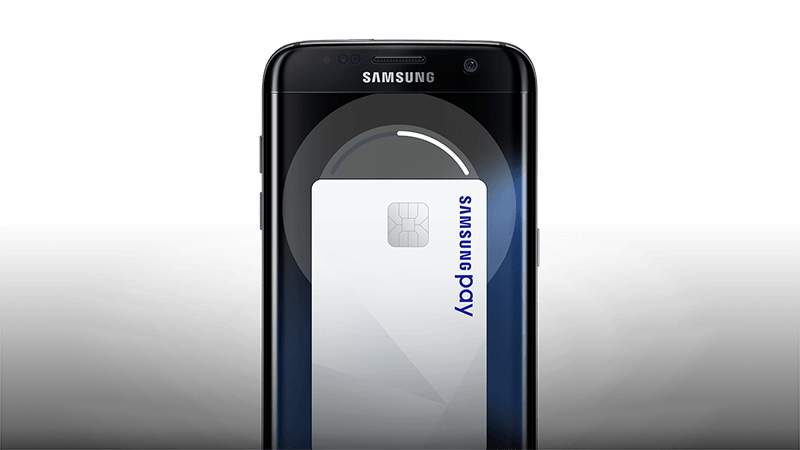
Das wohl häufigste Problem, wenn Samsung Pay nicht funktioniert, ist, dass es abstürzt, während Sie versuchen, es zu verwenden, oder dass es einfach einfriert und nicht mehr antwortet. Wie bereits erwähnt, kann dies extrem ärgerlich sein, wenn Sie versuchen, für etwas zu bezahlen, und die App einfach nicht funktioniert.
Die Wahrheit ist, dass dies aus einer Vielzahl von Gründen passieren kann, und es könnte ein Problem mit Ihrem Samsung Pay-Konto, der App selbst oder sogar mit Ihrem Android-Gerät sein. In diesem Sinne werden wir im weiteren Verlauf dieses Leitfadens alle Optionen in der Reihenfolge ihrer Priorität untersuchen.
Das bedeutet, dass wir mit den kleinen Lösungen beginnen und dann zu den dramatischeren Lösungen übergehen, wenn diese nicht funktionieren, um sicherzustellen, dass Sie alles haben, was Sie brauchen, um wieder auf die Beine zu kommen.
Zurücksetzen von Samsung Pay
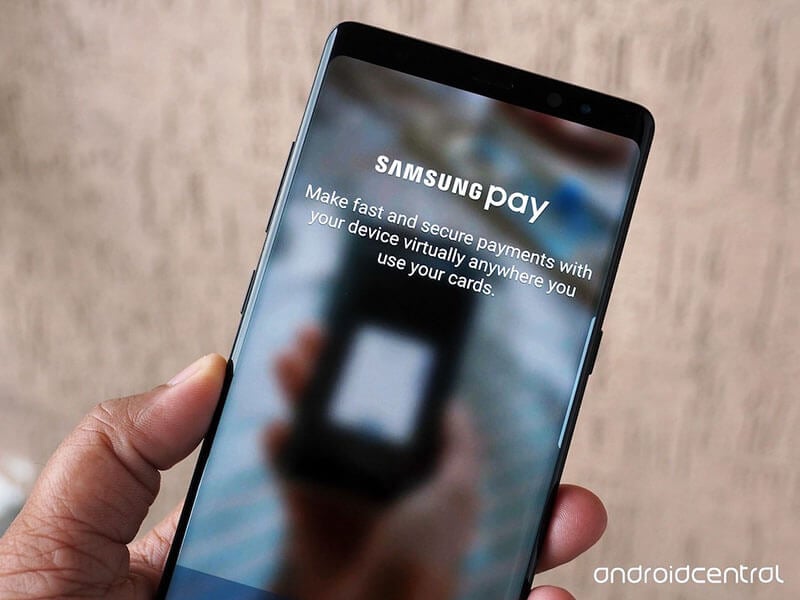
Die beste und schnellste Lösung besteht darin, die Samsung Pay-App zurückzusetzen und zu sehen, ob dies das Problem mit dem Absturz von Samsung Pay unter Android behebt. Wenn die App eine kleine Störung oder einen Fehler aufweist, kann dies eine gute Möglichkeit sein, um die Dinge wieder zum Laufen zu bringen.
Im Folgenden erfahren Sie, wie Sie den Absturz von Samsung Pay durch Zurücksetzen verhindern:
- Öffnen Sie die Samsung Pay-App und klicken Sie auf die Option Einstellungen
- Tippen Sie auf Samsung Pay Framework
- Tippen Sie auf Force Stop, um den Dienst zu schließen, und drücken Sie dann erneut darauf, um sicherzugehen.
- Tippen Sie auf die Option Speicher, gefolgt von Cache löschen
- Tippen Sie auf Speicher verwalten > Daten löschen > LÖSCHEN
Dadurch wird der Cache Ihrer App geleert und Sie können neu starten, wobei hoffentlich alle Fehler oder Störungen Ihrer App beseitigt werden.
Hinzufügen der Zahlungskarte in Samsung Pay
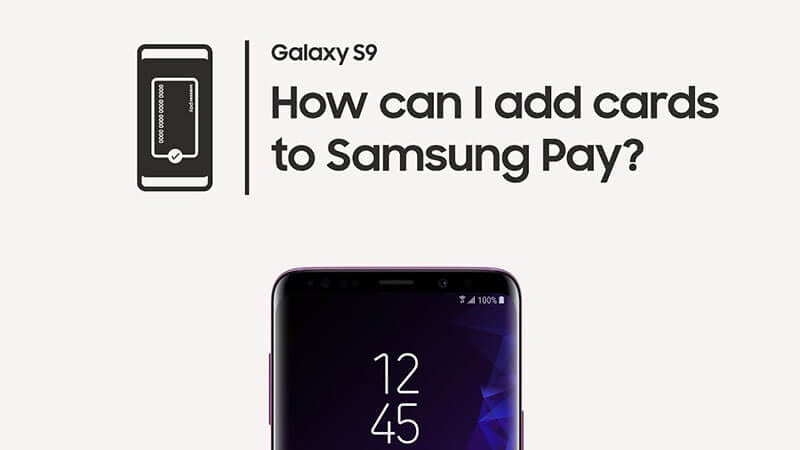
Ein weiterer Grund für den Absturz der App, insbesondere in Situationen, in denen Sie gerade versuchen, etwas zu bezahlen, könnte die Verbindung zu Ihrem Kredit- oder Debitkartenkonto sein.
Wenn die App nicht auf Ihr Konto zugreifen kann, um die Zahlung vorzunehmen, kann dies zu einem Absturz der App führen. Der beste Weg, dieses Problem zu beheben, ist die Eingabe Ihrer Zahlungskarteninformationen in Ihr Samsung Pay-Konto, um die Verbindung zu aktualisieren und sicherzustellen, dass alles autorisiert ist.
- Öffnen Sie die Samsung Pay-App auf Ihrem Telefon
- Klicken Sie auf der Startseite oder der Wallet-Seite auf die Schaltfläche "+".
- Klicken Sie auf Zahlungskarte hinzufügen
- Folgen Sie nun den Anweisungen auf dem Bildschirm, um Ihre Kartendetails zur App hinzuzufügen.
- Wenn Sie fertig sind, speichern Sie Ihre Daten, und Sie sollten die App verwenden können.
Beheben von Firmware-Fehlern
Wenn die oben genannten Methoden nicht funktionieren, kann es sein, dass ein Problem mit der Firmware Ihres Android-Geräts und dessen Betriebssystem vorliegt. Das bedeutet, dass Sie Ihr Android-Gerät reparieren müssen, damit das System die App ordnungsgemäß ausführen kann.
Glücklicherweise kann dies mit einer Software wie Dr. Fone - Systemreparatur (Android) schnell erledigt werden. Dies ist ein leistungsfähiges Android-Wiederherstellungsprogramm, das alle Fehler in der Android-Firmware behebt, um sicherzustellen, dass alle Ihre Apps ordnungsgemäß funktionieren.

Dr. Fone - Systemreparatur (Android)
Android-Reparatur-Tool zur Behebung des Problems "Samsung Pay funktioniert nicht"
- Mehr als 50 Millionen Menschen auf der ganzen Welt vertrauen auf die Software
- Unterstützt über 1.000+ verschiedene Android-Geräte, -Modelle und -Trägervarianten
- Das derzeit benutzerfreundlichste Android-Reparaturtool auf dem Markt
- Eine der höchsten Erfolgsquoten aller Tools
- Kann so gut wie jedes Firmware-Problem auf Ihrem Gerät beheben
Hier finden Sie eine komplette Schritt-für-Schritt-Anleitung, die Ihnen hilft, das Problem mit Samsung Pay zu beheben.
Schritt 1 Gehen Sie auf die Wondershare-Website und laden Sie die Software Dr. Fone - Systemreparatur (Android) für Ihren Mac Windows-Computer herunter. Installieren Sie die Software, indem Sie die Anweisungen auf dem Bildschirm befolgen. Öffnen Sie dann die Software, so dass Sie sich im Hauptmenü befinden.

Schritt 2 Verbinden Sie Ihr Android-Gerät über ein USB-Kabel mit dem Computer. Die Software meldet, wenn es angeschlossen ist. Wenn dies geschieht, wählen Sie die Option Reparieren, gefolgt von der Option Android-Reparatur auf der linken Seite. Klicken Sie auf Start, um den Vorgang zu starten.

Schritt 3 Füllen Sie die Felder mithilfe der Dropdown-Menüs aus, um sicherzustellen, dass alle Informationen zu Ihrem Gerät, einschließlich Marke, Modell und Anbieter, korrekt sind. Klicken Sie auf "Weiter", um fortzufahren.

Schritt 4 Versetzen Sie Ihr Telefon in den Download-Modus, indem Sie den Anweisungen auf dem Bildschirm folgen. Dies kann je nach Android-Gerätetyp unterschiedlich sein, also stellen Sie sicher, dass Sie diesen Teil richtig lesen. Glücklicherweise werden alle Anweisungen auf dem Bildschirm angezeigt.

Schritt 5 Sobald Sie auf Weiter klicken, beginnt der Reparaturprozess! Sie müssen sich nur noch zurücklehnen und den Vorgang abwarten, der je nach Gerät und Betriebssystem unterschiedlich lange dauern kann. Stellen Sie sicher, dass Ihr Handy angeschlossen und Ihr Computer eingeschaltet bleibt.

Sie können den Prozess über die Prozessleiste verfolgen.

Schritt 6 Die Software installiert nun automatisch die Firmware-Reparatur auf Ihrem Gerät.

Wenn der Prozess abgeschlossen ist, werden Sie benachrichtigt und können Ihr Telefon trennen, die Samsung Pay-App neu installieren und sie ohne Probleme verwenden!
Teil 2. Transaktionsfehler in Samsung Pay
Ein weiteres häufiges Problem, das bei der Verwendung der Samsung Pay-App auftreten kann, ist ein Problem mit Ihrer Karte oder dem Gerät, das Sie verwenden, allerdings nicht auf dieselbe Art und Weise, wie wir es oben beschrieben haben. In den folgenden Abschnitten werden wir dies genauer untersuchen.
2.1 Stellen Sie sicher, dass die Kredit- oder Debitkarte in Ordnung ist

Ein Problem kann sein, dass Ihr Kartenaussteller oder Ihre Bank Probleme hat, weshalb Ihre Samsung Pay-App nicht funktioniert. Das kann viele Gründe haben, aber wir gehen auf einige davon ein, um Ihnen eine Idee zu geben, wonach Sie suchen müssen.
- Prüfen Sie, ob Ihre Debit- oder Kreditkarte nicht abgelaufen ist.
- Rufen Sie Ihre Bank an, um herauszufinden, ob es irgendwelche Probleme mit Ihrem Konto gibt.
- Vergewissern Sie sich, dass Sie genug Geld auf Ihrem Konto haben, um die Transaktion durchzuführen.
- Vergewissern Sie sich, dass auf Ihrem Konto keine Einschränkungen oder Sperren bestehen, die einen Kauf verhindern.
- Vergewissern Sie sich, dass Ihre Karte aktiviert ist, besonders wenn Sie eine neue Karte verwenden.
2.2 Platzieren Sie Ihr Telefon an der richtigen Stelle, wenn Sie eine Transaktion durchführen
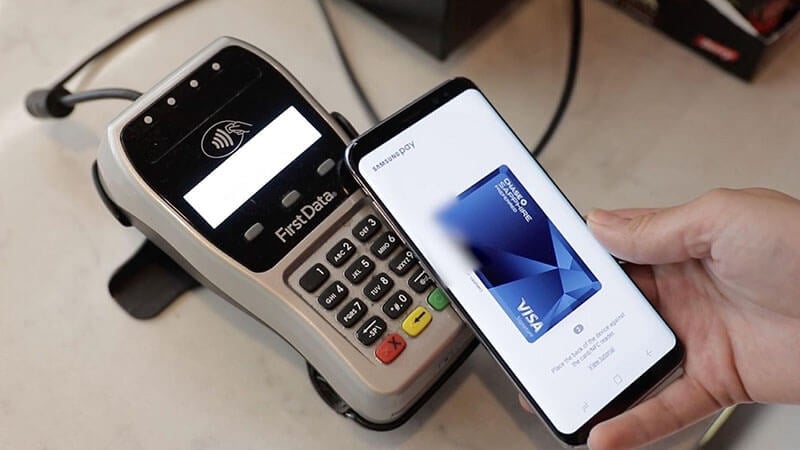
Die Funktionsweise von Samsung Pay beruht auf einer Technologie in Ihrem Telefon, die als NFC oder Nahfeldkommunikation bezeichnet wird. Dabei handelt es sich um eine drahtlose Funktion, die Ihre Zahlungsdaten sicher über Ihr Telefon an den Kartenautomaten sendet.
Um zu verhindern, dass Samsung Pay nicht funktioniert, stellen Sie sicher, dass Sie Ihr Handy beim Bezahlen an der richtigen Stelle des Kartenautomaten halten. In der Regel ist dies die Rückseite, wobei das Display nach oben zeigt. Überprüfen Sie jedoch die technischen Daten Ihres Geräts, um sicherzugehen.
2.3 Stellen Sie sicher, dass die NFC-Funktion aktiviert und in Ordnung ist.
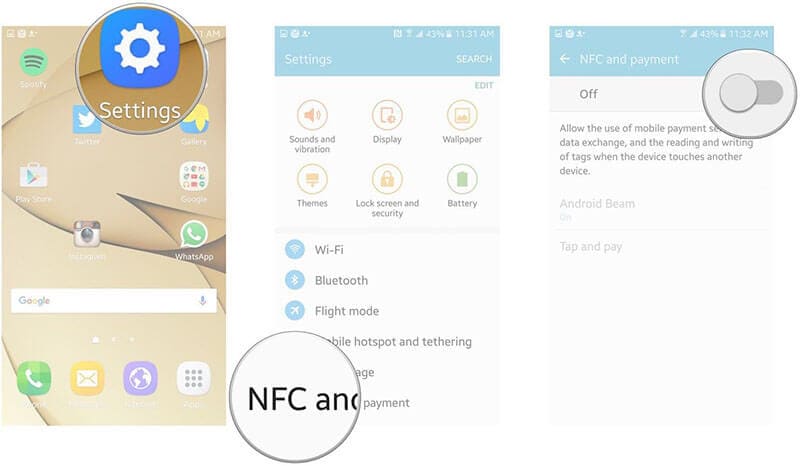
Wie oben erwähnt, müssen Sie sicherstellen, dass die NFC-Funktion Ihres Geräts aktiviert ist und funktioniert, damit Sie die Samsung Pay-App verwenden können. Das bedeutet, dass Sie Ihre Einstellungen überprüfen und die Funktion einschalten müssen. So geht‘s (oder verwenden Sie die Methode oben im Bild)
- Schieben Sie die Benachrichtigungsleiste am oberen Rand Ihres Telefons nach unten, um das Menü mit den Schnelleinstellungen anzuzeigen
- Tippen Sie auf das NFC-Symbol, um sicherzustellen, dass diese Einstellung grün und aktiviert ist.
- Versuchen Sie, mit Samsung Pay einen Einkauf zu tätigen
2.4 Vermeiden Sie die Verwendung einer dicken Hülle

In einigen Fällen kann eine dicke Handyhülle verhindern, dass die NFC-Signale durchgelassen werden und eine Verbindung zum Bezahlgerät herstellen, das Sie verwenden möchten. Dies ist besonders dann der Fall, wenn Sie eine hochwertige Schutzhülle verwenden.
Wenn Sie Probleme beim Bezahlen haben und Samsung Pay nicht reagiert, versuchen Sie, die Schutzhülle beim Kauf zu entfernen, um sicherzustellen, dass Sie Ihrem Gerät erlauben, die Verbindung herzustellen.
2.5 Überprüfen Sie die Internetverbindung

Damit die Samsung Pay-App funktioniert, müssen Sie sicherstellen, dass Ihr Gerät mit dem Internet verbunden ist, um die Zahlungsinformationen zu und von Ihrem Konto zu senden. Aus diesem Grund ist es immer eine gute Idee, zu überprüfen, ob Ihre Internetverbindung funktioniert.
- Wenn Sie eine WLAN-Verbindung verwenden, vergewissern Sie sich, dass Ihr Gerät verbunden ist und dass es funktioniert.
- Vergewissern Sie sich, dass Ihre Netzwerkdateneinstellungen aktiviert sind.
- Überprüfen Sie Ihre Roaming-Einstellungen, um festzustellen, ob diese Einstellungen funktionieren.
- Versuchen Sie, eine Webseite in Ihrem Browser zu laden, um sicherzustellen, dass Sie mit dem Internet verbunden sind.
2.6 Prüfen Sie auf Probleme mit dem Fingerabdruck

Eine der wichtigsten Sicherheitsfunktionen von Samsung Pay, die sicherstellt, dass Sie selbst die App zum Bezahlen verwenden und nicht ein Dieb oder eine andere Person Ihr Gerät benutzt, ist der Fingerabdrucksensor. Wenn Ihre Samsung Pay-App nicht funktioniert, könnte dies das Problem sein.
Wenn Sie Ihr Telefon mit Ihrem Fingerabdruck entsperren, sperren Sie Ihr Telefon und versuchen Sie, es zu entsperren, um sicherzustellen, dass der Fingerabdrucksensor richtig funktioniert. Wenn dies nicht der Fall ist, gehen Sie in Ihr Einstellungsmenü und fügen Sie Ihren Fingerabdruck erneut hinzu und versuchen Sie dann, Ihren Einkauf mit einem neuen Fingerabdruck zu tätigen.
Kategorien
Empfohlene Artikel
Android-Stoppen
- Absturz der Google-Dienste
- Android-Dienste versagen
- Bluetooth funktioniert nicht
- Video wird nicht abgespielt
- Kontakte, die nicht antworten
- Haustaste reagiert nicht
- Kann keine Texte erhalten
- Anwendungen hält an

























Julia Becker
staff Editor